Chrome'u açtığımda gereksiz bir sayfa açılıyor. Google Chrome'u başlattığınızda gereksiz bir sayfa açılıyor: nasıl değiştirilir
Şüpheli içeriğe sahip siteleri düzenli olarak ziyaret ediyorsanız veya oradan herhangi bir program indiriyorsanız, er ya da geç bilgisayarınıza kötü amaçlı yazılım bulaşacağından emin olabilirsiniz. yazılım. Bir gün, bilgisayarınızı yeniden başlattıktan sonra tarayıcının da otomatik olarak açıldığını ve hemen anlaşılmaz bir bağlantı veya reklam açtığını görebilirsiniz. Bu, kötü amaçlı yazılım kurbanı olduğunuz ve doğal olarak gizli verilerinizin başka birine "gitmemesi" için bununla mücadele etmeniz gerektiği anlamına gelir.
Sorunun özü
Çoğu zaman bu, kullanıcının dikkatsizliğinden ve bilgisayarda etkili güvenlik önlemlerinin bulunmamasından kaynaklanır. İnternette gezinirken her birimiz kötü amaçlı yazılımların kurbanı olabiliriz ve bunları kendi başımıza tespit etmek her zaman mümkün olmayabilir. Çoğu zaman, indirip çalıştırdığımız zararsız ve hatta yararlı programların kisvesi altında "gizlenirler". Sonuç olarak, yürütülebilir dosyayı başlattıktan sonra, zararlı kod, sistem kayıt defterine, tarayıcı ayarlarına ve başlatmaya yazılabilir. Tabii ki, bu tür programlar şimdilik herhangi bir görünüm göstermiyor, ancak tekrar açıldıktan hemen sonra kişisel bilgisayar tarayıcınızın da açıldığını ve onunla birlikte reklam içeren veya bilinmeyen bir sayfanın açıldığını göreceksiniz. arama motoru. Her durumda, bu belayla mücadele etmeniz gerekiyor, çünkü gizli verilerinizin tehlikeye girme olasılığı yüksek (saldırganlar şifreleri, oturum açma bilgilerini, verileri çalabilir) banka kartları, isimler vb.).
Görünüm nedenleri
Bu sorunun nedeni basittir. Büyük ihtimalle şuradan indirdiniz: küresel ağ bazı program, oyun veya uygulamayı kurdum ve kurulum paketini başlattım. Saldırganlar çoğunlukla kötü niyetli "beyin çocuklarını" potansiyel olarak gizlerler. faydalı programlar ve bunun daha çok kullanıcının güvenini kazanmakla ilgisi var. Birçok kötü amaçlı program, kodlarının yalnızca manuel olarak çalıştırılabileceği şekilde tasarlanmıştır. Bu durumda kurulum paketini çalıştırdığımızda, bilgisayarda ihtiyaç duyulan yerlere yazılabilecek kötü amaçlı kodları otomatik olarak üretiyoruz. Saldırganın hedeflerine bağlı olarak bunlar şunlar olabilir: tarayıcı ayarları, sistem kaydı, bilgisayar başlatma ayarları, hatta bilgisayar donanımı (RAM).
Bilgisayarla birlikte otomatik olarak açılan tarayıcıya gelince, çoğu zaman bu şekilde saldırganlar, kullanıcıyı reklamverenlerin sitelerine taşıyarak kendi kârlarını artırmaya çalışırlar. Küresel ağda birçok hizmet, ödemenin belirli sayfaları ziyaret ederek yapılması ve ziyaret sayısı arttıkça kârın da artması prensibi üzerine inşa edilmiştir. Ayrıca sitenin dönüşümünü, reklam verenler için göstergelerini arttırır ve buna bağlı olarak fiyatını da arttırır. Saldırganın kodunda ne planladığını ve uyguladığını bilmediğiniz için bu tür bir yazılımın kesinlikle güvenli olduğunu varsaymamalısınız. Kullanıcı verilerini otomatik olarak göndermek için bir özellik eklenmiş olabilir. Her durumda, bu sorunun çözülmesi gerekiyor.
Bilgisayarınızı açtığınızda web sitesi veya reklam içeren bir tarayıcı otomatik olarak açıldığında ne yapmalısınız?
Bu sorun bugün ivme kazanıyor ve bunun nedeni büyük ölçüde antivirüslerin bunu henüz kötü amaçlı yazılım olarak tanımamasından kaynaklanıyor. Elbette bir ustayı arayabilirsiniz, ancak o zaman küçük işler için iyi bir miktar ödemeniz gerekecektir. Bu nedenle, özellikle kaldırma prosedürünün kendisi genellikle fazla zaman almadığından, her şeyi kendiniz yapmaya çalışın. Bu görevle tam anlamıyla bir saat içinde başa çıkabilirsiniz.
Temizleme başlangıcı
Bu nedenle öncelikle başlangıç ayarlarınızı kontrol etmeniz gerekecek. Belki tarayıcılarınızdan biri orada bulunmaktadır ve bu nedenle kişisel bilgisayarınızla birlikte çalışmaktadır. “Başlangıç”ı temizlemek için aşağıdakileri yapmanız gerekir:
Bu manipülasyonlar yeterli olmayacak, yeniden başlatmanın ardından büyük olasılıkla talihsiz pencere yeniden görünecektir. Endişelenmeyin; her şey planlandığı gibi gidiyor ve bir sonraki adım kayıt defterini temizlemek.
Bilgisayarınızdaki kayıt defterini temizleme
Başlamak için bilgisayarınızı yeniden başlatın ve tarayıcı başladığında dikkatinizi adres çubuğu yani ilk açılan sitenin adına (yönlendirmeden önce). Mesele şu ki, ihtiyacımız olan ilk sitenin adı. Zamanınız yoksa, yüklemeden hemen sonra başka birine aktarılacaksınız, ardından bilgisayarınızı yeniden başlatıp işlemi tekrarlayın. Bu arada, acele etmemek veya sisteminizi yeniden başlatmamak için masaüstü bilgisayar, İnternet ağından bağlantısını kesmeniz yeterlidir. Bu durumda tarayıcı tekrar açılacak ancak yeniden yönlendirme gerçekleşmeyecek ve ihtiyacımız olan siteyi göreceksiniz. Daha sonra kayıt defterinin kendisiyle çalışmanız gerekir:
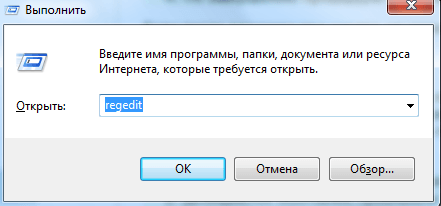
Neyi sildiğiniz konusunda yanılmadığınızdan emin olmak için verilen tablodaki “Değer” öğesine bir göz atın. Adrese dikkat edin ve aradığınız site adı orada belirtiliyorsa “Sil” butonuna tıklamaktan çekinmeyin. Arama ifadesi artık sonuçlarda görünmeyene kadar aramayı tekrarlayın.
Basit olması açısından sistem kayıt defterini analiz eden ve temizleyen özel bir yazılım kullanabilirsiniz. Örneğin CCleaner veya AdwCleaner'ı kullanın. Kullanımı oldukça kolaydır, bu nedenle hiç kimsenin onlarla çalışırken herhangi bir sorun yaşamaması gerekir. CCleaner'ın nasıl çalıştığına dair bir örneğe bakalım:
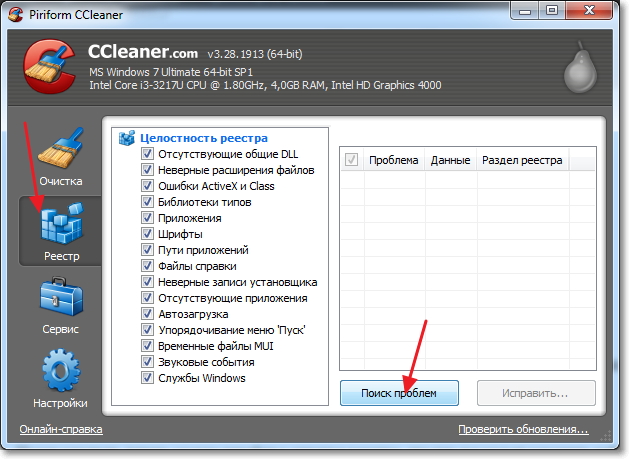
Yeniden başlattıktan sonra hiçbir şey değişmediyse, bilgisayarınızı bir antivirüs ile kontrol etmelisiniz.
Antivirüs taraması
Diğer kötü amaçlı yazılımlar gibi, bu da izler bırakıyor, ancak bunları başarıyla maskeliyor. Bazı durumlarda, kayıt defterinde silinen verileri tekrar tekrar geri yükleyen dosyalar veya klasörler bulunabilir. Yapılacak en iyi şey antivirüsünüzü kullanmak ve bilgisayarınızı kontrol etmektir. Kaspersky Virüs Temizleme Aracı örneğine bakalım:
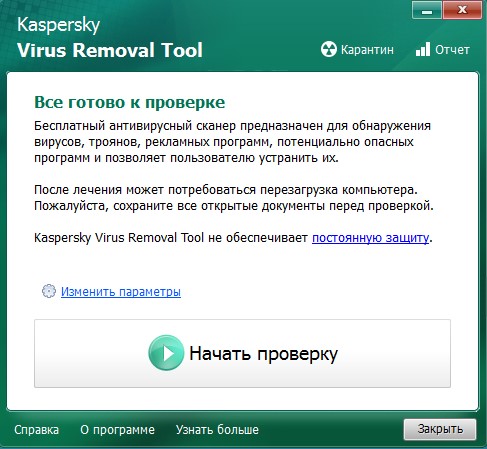
Yeniden başlatmanın ardından cihaz yeniden taramaya başlayabilir. Kural olarak biraz daha uzun sürer ama aynı zamanda daha iyi sonuçlar verir. Başka reklam dosyaları bulunursa kaldırma prosedürünü tekrarlayın.
Bir sayfayı tarayıcıdan kaldırma
Kötü amaçlı yazılım genellikle kendisi hakkındaki bilgileri tarayıcı ayarlarında saklar. Bu nedenle, başlattığınızda bazı arama motorlarının veya üçüncü taraf sitelerin gereksiz bir sayfası görünebilir. Tüm bu bilgiler kendi ellerinizle silinebilir ve önceki formuna döndürülebilir ve bir şekilde bilgisayarınıza zarar verebileceğinizden endişelenmenize gerek yoktur.
Her şeyden önce, siteler genellikle kendilerini özelliklere kaydettirdiğinden, tarayıcı kısayoluyla çalışmanız gerekecektir. Bunu yapmak için şunları yapmalısınız:
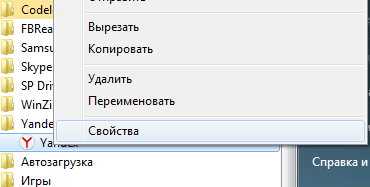
“Nesne” alanına dikkat edin; Application\chrome.exe'den sonra orada belirtilen ek bilgiler varsa, onu silmekten çekinmeyin. Ayrıca Uygulama kelimesinden sonra değer bulunmaması gereken “Paylaşılan Klasör” bölümüne de dikkat edin. İçin en iyi sonuç aşağıdakileri yapın:
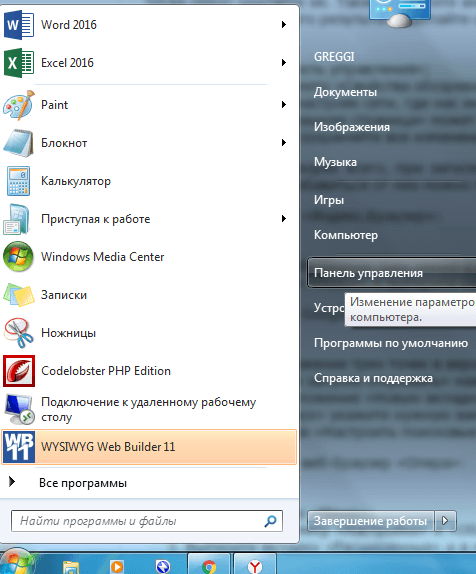
Bundan sonra, büyük olasılıkla, bilgisayarı başlattığınızda tarayıcı artık etkinleştirilmeyecektir, ancak gömülü koddaki bazı veriler hala kalabilir. Onlardan yalnızca web tarayıcılarının içindeki ayarları manuel olarak değiştirirseniz kurtulabilirsiniz.
Yandex.Browser'ı kullanıyorsanız:

Eğer kullanıyorsanız Google Chrome:

Opera web tarayıcısını kullanıyorsanız:

Eğer kullanıyorsanız internet tarayıcısı Kaşif:
Bir tarayıcı kullanıyorsanız Mozilla Firefox:
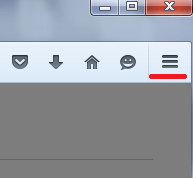
Eğer kullanıyorsanız Microsoft tarayıcısı Kenar:

Tarayıcı ayarlarında yapılan tüm değişikliklerin yalnızca son çare olarak gerçekleştirildiğini unutmayın. Bunun nedeni, ana virüsümüzün, onu daha önce kaldırdığımız kayıt defterinde ve bilgisayarın diğer bölümlerinde bulunmasıdır. Farklı davranmış olsaydınız, tarayıcı ayarlarında yaptığınız tüm değişiklikler tekrar geri gelirdi ve her şeyi tekrar beğeninize göre değiştirmeniz gerekirdi.
Sistem Geri Yükleme
Herhangi bir nedenle PC'nizi başlattığınızda sürekli açılan tarayıcıdan hala kurtulamadıysanız sistemi önceki durumuna geri yükleyebilirsiniz. Bunu yapmak için ihtiyacınız olan:
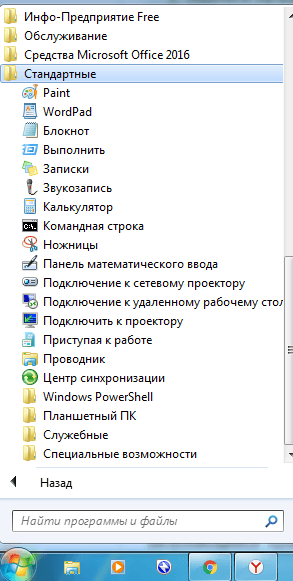
Video: PC'nizi başlattığınızda reklam içeren bir tarayıcı açan bir virüsün kaldırılması
Böylece soruna yönelik bu çözümleri kullanarak bilgisayarınızı geri yükleyebilir, bilgisayarınızla sürekli çalışan tarayıcıyı devre dışı bırakabilir ve tüm kötü amaçlı bilgileri kaldırabilirsiniz. Aynı şeyi birkaç kez yapmak zorunda kalmamak için eylem sırasını takip etmeniz önerilir, ardından birkaç dakika içinde sorunla başa çıkacaksınız.
Google Chrome'u başlattığınızda, ana sayfa, yeni bir boş sekme veya önceki oturumunuzu sonlandırdığınızda açık olan sekmeler açılır. Bu başlatma eylemleri tarayıcı yapılandırma sayfasında yapılandırılabilir. Ancak bazı durumlarda Chrome'da ana sayfayı değiştirmek mümkün olmuyor çünkü bu işlemler işletim sisteminde yüklü olan kötü amaçlı yazılımlar tarafından engelleniyor. Bu makalede, Google Chrome'u başlattığınızda gereksiz veya reklam amaçlı bir sayfa açılırsa ne yapmanız gerektiği açıklanmaktadır.
Tarayıcınız başlangıçta bazı garip siteler açarsa, bunlar ana sayfalar listesine eklenmiş olabilir. Bazı web siteleri sıklıkla kullanıcılardan onları eklemelerini ister bu listeçeşitli düğmeleri, teklifleri içeren açılır pencereleri vb. kullanarak. Siz veya başka bir kişisel bilgisayar kullanıcısı bu tür müdahaleci teklifleri fark etmemiş ve yanlışlıkla ana sayfanızı değiştirmiş olabilir.
Tarayıcı yapılandırmalarını eski haline döndürmek için kullanıcıların aşağıdakileri yapması gerekir:
İşletim sistemini kontrol etme ve temizleme
Ana sayfanızı değiştiremediyseniz ve tarayıcıyı başlattığınızda hala sol kaynaklar açılıyorsa, bilgisayarınızda özel bir program yüklü demektir. reklam programı. Bu tür uygulamalar, virüsler gibi gölge modunda indirilip kurulabilir veya korsan sitelerden indirilen diğer ücretsiz yazılımlarla birlikte paketlenebilir.
Bu kadarı yeterli çok sayıda benzer bir yazılım olduğundan manuel olarak kaldırmak çok zor olabilir. Birincisi, kullanıcıların müdahale eden programın adını bilmesi pek mümkün değildir. İkincisi, bu uygulamalar genellikle başka bir şeymiş gibi gizlenir. Üçüncüsü, kaldırıldıktan sonra, bu programların çoğu, yeni bir uygulamayı otomatik olarak indirip yükleyen özel komut dosyalarının arkasında kalır.
Bu nedenle, sistemi manuel olarak temizlemek için kullanıcıların aşağıdakileri yapması gerekir:
- Bilgisayarınızda yüklü olan reklam programının adını öğrenin.
- Yerleşik kullanarak kaldırın Windows yardımcı programları"Programları kaldırıyorum."
- Google Chrome kısayol özelliklerini yeniden yapılandırın.
- Girişleri sil sistem kayıt defteri, uygulama tarafından bırakıldı.
- Tarayıcı ayarlarını değiştirin.
ADW Temizleyici
Gördüğünüz gibi manuel temizlik işletim sistemiözellikle deneyimsiz kullanıcılar için oldukça zaman alıcı bir görev olabilir. Bu nedenle işletim sistemini kötü amaçlı yazılımlardan temizlemek için özel yazılım kullanılması önerilir.
Bu makalede örnek olarak ADWCleaner yardımcı programı kullanılmaktadır. Kullanımı oldukça kolaydır ve kurulum veya kayıt gerektirmez. Ayrıca ücretsiz bir lisans altında dağıtılmaktadır, bu da herhangi bir kullanıcının onu tamamen ücretsiz olarak indirebileceği anlamına gelir.
Kısayol özellikleri
Reklam yazılımları genellikle tarayıcı kısayollarının ayarlarını değiştirmek yerine özelliklerini değiştirir. ADWCleaner ile sistemi taradıktan sonra kısayolu kontrol etmeniz gerekmektedir. Google lansmanı Chrome'un web sitelerini açtığı bağlantılar içerip içermediğini görmek için.
Genel olarak bugün birkaç bilgisayarda aynı anda hoş olmayan bir sorunla karşılaştım. Bundan sonra konuşacağımız konu ve size kesinlikle yardımcı olacak talimatlar budur. "Tarayıcıyı başlattığınızda yanlış siteler otomatik olarak açılıyor." Ne yapmalı ve neye bakmalı? Antivirüsünüz hiçbir şey bulamadıysa ancak sorun hala devam ediyorsa.
Tarayıcıyı açtığınızda açılan siteler çeşitli nedenlerle görünebilir: Bazen bu, İnternetten, reddetmeyi unuttuğunuz için ayarları değiştiren çeşitli programlar yüklerken olur, bazen kötü amaçlı yazılımdır, bu durumda genellikle reklam içeren pencereler görünür. .
Tüm seçenekleri düşünelim.
Bilgisayarda kötü amaçlı hiçbir şey, virüs veya benzeri bir şey görünmediyse ve yanlış sitelerin açılması tarayıcı ayarlarının değiştirilmiş olmasından kaynaklanıyorsa ilk seçenek uygundur (bu aynı zamanda normal bir kişi tarafından da yapılabilir). gerekli program). Kural olarak, bu gibi durumlarda Ask.com, mail.ru veya benzeri tehdit oluşturmayan siteler görürsünüz. Görevimiz istenilen başlangıç sayfasına dönmektir.
Sorun Opera'da oluşuyorsa içindeki ayarları aşağıdaki gibi düzeltebilirsiniz. Seçme " Ayarlar" ve paragrafta belirtilenlere bakın " Başlangıçta"en tepede. Eğer " Belirli bir sayfayı veya birden fazla sayfayı açın", tıklamak " Sayfaları ayarla» ve açılan sitelerin burada listelenip listelenmediğine bakın. Gerekirse bunları kaldırın, kendi sayfanızı ayarlayın veya başlangıçta normal sayfa açılacak şekilde ayarlayın ana sayfa Operalar.

Yani bizi işgal eden bir çeşit solcu site görüyoruz.
Sorun bu değilse, tarayıcı ayarlarında her şey yolunda demektir. O halde devam edelim:
Tarayıcı kısayolu, uzantıya sahip dosyalarla değiştirilebilir .bat hangisini sor belirli komutlar tarayıcınızı başlattığınızda. Ancak genellikle Antivirüsler bu tür dosyaları hemen algılar. Ancak aniden Anti-Virüsünüz bunu görmedi. Biz ne yapıyoruz? Kısayola sağ tıklayın ve yürütülebilir dosyanın yoluna bakın.
Ancak sahte kısayolun mutlaka uzantıya sahip olması gerekmez .batİhtiyacımız olan programın yürütülebilir dosyasına erişmeyen basit, sıradan bir kısayol da olabilir. Bu nedenle, Anti-Virüsünüz normal bir kısayol anlamında bunu fark etmeyecektir.
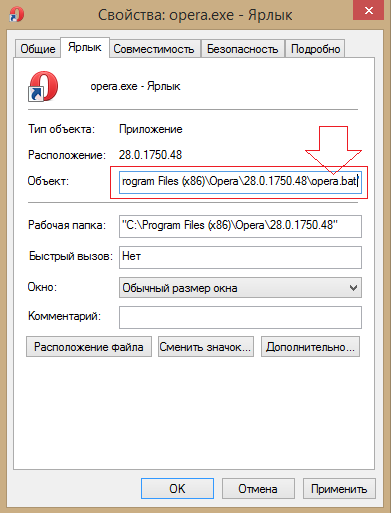
Yürütülebilir dosyayı bulun ve kısayolla birlikte silin.
Veya başka bir seçenek: Değiştirme işlemi devam ediyor ana sayfa tarayıcının reklam içeren sayfasının ek bir web adresini kısayol özelliklerine ekleyerek.
Örneğin, Google Chrome tarayıcısında uygulamanın yolu şöyle görünecektir:
C:\Program Dosyaları (x86)\Google\Chrome\Application\chrome.exe
Kısayol özelliklerine başka bir sayfanın adresini ekledikten sonra uygulamanın yolu şu şekilde görünür:
C:\Program Dosyaları (x86)\Google\Chrome\Application\chrome.exe http://site/
Burada kısayolun özelliklerinde “chrome” dosyasından sonra bunu görebilirsiniz. Artık tarayıcıyı başlattıktan sonra tarayıcı ayarlarında seçilen başlangıç sayfası değil, bu eklenen sayfa açılacaktır. Bu durumda, ana sayfa benim sitem.
Tarayıcı yürütülebilir dosyası "Program Dosyaları" klasöründe bulunuyorsa, dosyanın yolu tırnak işaretleri içine alınacaktır veya dosya yolu "AppData" klasöründeyse tırnak işaretleri olmadan, genel olarak her şey yolundadır. Umarım bu makale size yardımcı olur.
Tarayıcınızı başlatmada zorluk yaşıyorsanız (üçüncü taraf siteleri otomatik olarak açılır), bunu yararlı bulacaksınız pratik öneriler Bu incelemede verilmiştir. Tarayıcınızı ihtiyacınız olmayan sitelerden temizleyebilirsiniz; gerekli başlangıç sayfasını ve sayfaları yükleyebilirsiniz hızlı erişim.
Adım adım talimat Google Chrome tarayıcısıyla çalışmanın adımlarını açıklamaktadır ancak bunlar aynı zamanda Mozilla Firefox, Opera ve diğer web tarayıcılarıyla da alakalı ve pratik olacaktır.
Pop-up siteleri nasıl kaldırılır ana sayfa tarayıcı ve ayarlarını değiştirmek?
Tarayıcıya gidin ve sağ üst taraftaki ayarlar simgesini (üç küçük yatay şerit) bulun. “Öğeyi seçmeniz gereken yerde bir menü görünecektir” Ayarlar».
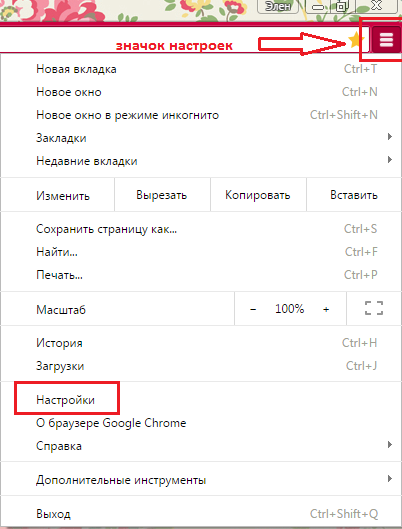
Ayarlarda" Google tarayıcısı Chrome çeşitli kategoriler içerir; bunların arasında sizin için önemli olan "Başlangıçta açık"tır. Bu kategoride, "Belirtilen sayfalar" listesindeki son öğeyi seçin ve ardından maviyle vurgulanan seçeneğe tıklayın " Eklemek".
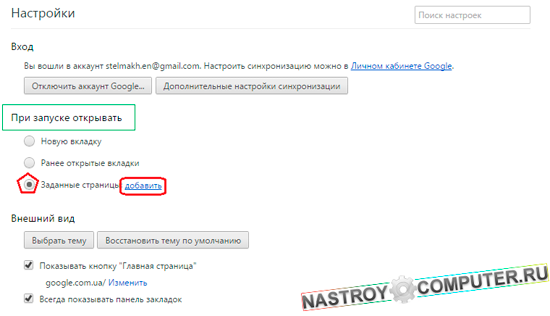
Google Chrome tarayıcısını açtığınızda karşınıza çıkan site(ler) hakkında bilgilerin yer aldığı bir pencere açılacaktır. Şimdi "'ye tıklayın silmek"İhtiyacınız olmayan bir sitenin adresinin karşısında tarayıcınızı temizlersiniz.
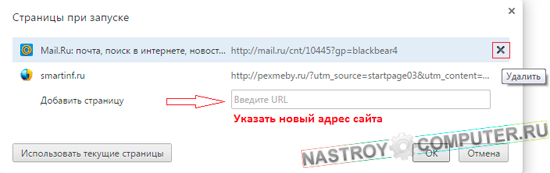
Artık tarayıcı başlangıç sayfasında açılacak olan ihtiyacınız olan web sitesini yükleyebilirsiniz. Bunu yapmak için özel olarak sağlanan alana site URL'sini girin.
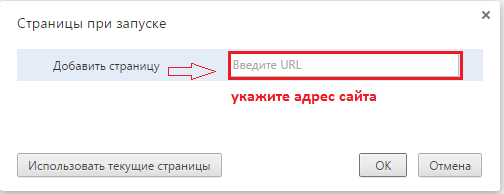
Ayarlarda yapılan değişiklikleri "seçeneğini tıklayarak onaylayın" TAMAM". Üçüncü taraf sitelerin tarayıcı başlangıç sayfasında görünme sorunu çözülmeli! Dilerseniz hızlı bir şekilde açılmasını sağlayabilirsiniz. Chrome tarayıcı En sık kullandığınız siteler. Bunu yapmak için “Hızlı Erişim Sayfaları” öğesini seçin.
Yeni bir tarayıcı kısayolu oluşturun
Sonucu güvence altına almak için arama tarayıcınızın kısayolunu yeniden yazmanız önerilir. Kısayolu masaüstünüzden, görev çubuğunuzdan ve diğer yerlerden kaldırın. Ardından yeni bir tane oluşturun: chrome.exe dosyasına (yazılım klasöründe) sağ tıklayın. Biraz daha var mı daha kolay yol Yeni oluşturmak Google kısayolu Chrome - dosyayı size uygun bir klasöre veya masaüstünüze sürükleyin. Bir uyarı - bir kısayolu sürüklerken şunu kullanın: sağ düğme sıkıştırmak için ve her zaman olduğu gibi soldaki değil. Düğmeyi bıraktığınızda önünüzde kısayol oluşturma seçeneğinin bulunduğu bir menü görünecektir.
Talimatlarda verilen ipuçlarının sizin için yararlı olduğunu umuyoruz ve artık tarayıcı başlangıç sayfasında üçüncü taraf siteler açıldığında sorunu çözmüşsünüzdür. Size yardımcı olmaktan mutluluk duyduk!
